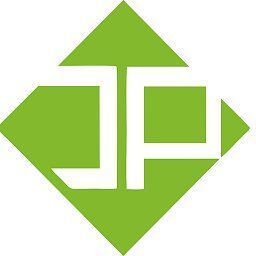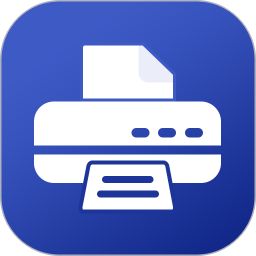主编操作win7系统无线有线局域网打印机共享设置的操作方的手段
2021-03-04 00:54:30发表
作者:网友供稿
win7系统是很多电脑用户首选的装机系统,然而有不少用户在使用过程中可能会碰到对win7系统无线有线局域网打印机共享设置的操作方进行设置的情况。很多人计算机技术还属于初级阶段,面对win7系统无线有线局域网打印机共享设置的操作方的情况,无法自己处理。大多数客户都来和小编商榷win7系统无线有线局域网打印机共享设置的操作方需怎样解决?事实上依据以下次序1:打开打印机,将它通过USB数据线与电脑相连,并装好驱动!单击“开始——设备和打印机”如图1,选中你打印机的名称如图2,单击“鼠标右键——打印机属性——共享”,勾选共享打印机机如图3,单击确定。2: 右键单击图4网络图标,打开“打开网络和共享中心——更改高级共享设置”如图5,打开高级共享设置页面后,如图6、图7设置,然后单击“保存修改”就可以处理了。这篇教程就和大神一起浏览关于win7系统无线有线局域网打印机共享设置的操作方全部的解答思路:
1:
0
打开打印机,将它通过USB数据线与电脑相连,并装好驱动!单击“开始——设备和打印机”如图1,选中你打印机的名称如图2,单击“鼠标右键——打印机属性——共享”,勾选共享打印机机如图3,单击确定。
2: 右键单击图4网络图标,打开“打开网络和共享中心——更改高级共享设置”如图5,打开高级共享设置页面后,如图6、图7设置,然后单击“保存修改”。
3: 在其他计算机上添加目标打印机。在局域网的其他计算机上,单击“开始——设备和打印机”,打开如图8设置页面,单击“添加打印机”,选择“添加网络、无线或Bluetooth打印机”,单击“下一步”如图9,则进入如图10的页面,如果前面的设置都没有问题的话,选中目标打印机的名称,然后一直单击“下一步”,最后单击“完成”即可。万一搜索不到目标打印机,你选择“我需要的打印机不在列表中”如图10,然后单击“下一步——浏览打印机——下一步”如图11,选择连接打印机的那台电脑如图12,以后设置如图13、图14、图15即可。
关于win7系统无线有线局域网打印机共享设置的操作方就给大家介绍到这边了,有需要的用户可以按照上述步骤设置解决问题,希望对大家有所帮助。
相关资讯
- 小编示范win7系统设置局域网内的电脑共享打印机的操作方的修复技巧[03-06]
- 图文为你win7系统有线网络与无线网络优先级设置的操作方的解决步骤[03-07]
- 技术编辑解决win7系统笔记本共享internet发射无线设置的操作方的恢复步骤[03-09]
- 大神分析win7系统设置有线网络有线提高上网速度的操作方的解决教程[03-06]
- 怎么设置win10系统设置局域网打印机共享的操作步骤[03-07]
- 秋叶操作win7系统利用家庭组把多台电脑资源共享的操作方的手段[03-08]
- 技术编辑练习win7系统电脑同时连接有线和无线网络时设置有线网络优先的手段[03-06]
- 技术员为你解答win7系统虚拟成无线路由共享网络wifi热点的操作方的恢复方案[03-06]
- 如何解决win7系统共享打印机和开启SSD固态硬盘TRIM的操作方的详细技巧[03-07]
- 图文解读win7系统有线和无线无缝结合的操作办法[03-10]
最新专题
网友评论
没有符合条件的内容
热门攻略
-
1
-
2
-
3
-
4
-
5
-
6
-
7
最新攻略
-
1
-
2
-
3
-
4
-
5
-
6
-
7